
Serveur MCP Hébergé pour Atlassian Confluence
Le serveur MCP Atlassian Confluence permet une intégration transparente entre les outils d'IA et Confluence, permettant des workflows automatisés pour gérer les...

Intégrez FlowHunt à Microsoft Outlook Contacts via le serveur MCP Microsoft Outlook Contacts pour automatiser la gestion des contacts, gérer contacts et dossiers, et connecter vos workflows IA à des données de contacts en temps réel.
Hébergez des serveurs MCP avec FlowHunt
La plateforme FlowHunt permet aux utilisateurs de créer des Agents IA pour n'importe quel service sans la complexité habituelle des serveurs MCP. Hébergez des serveurs MCP pour tout service, automatisez vos workflows, connectez-vous à des outils externes et exploitez les analyses pour améliorer la performance. FlowHunt simplifie la création d'Agents IA pour tous.
Accédez à FlowHunt : Connectez-vous à votre tableau de bord FlowHunt.io .
Naviguez vers Intégrations : Trouvez la section “Intégrations” dans la barre latérale gauche.
Sélectionnez Microsoft Outlook Contacts : Cliquez sur l’option d’intégration Microsoft Outlook Contacts pour démarrer la configuration.
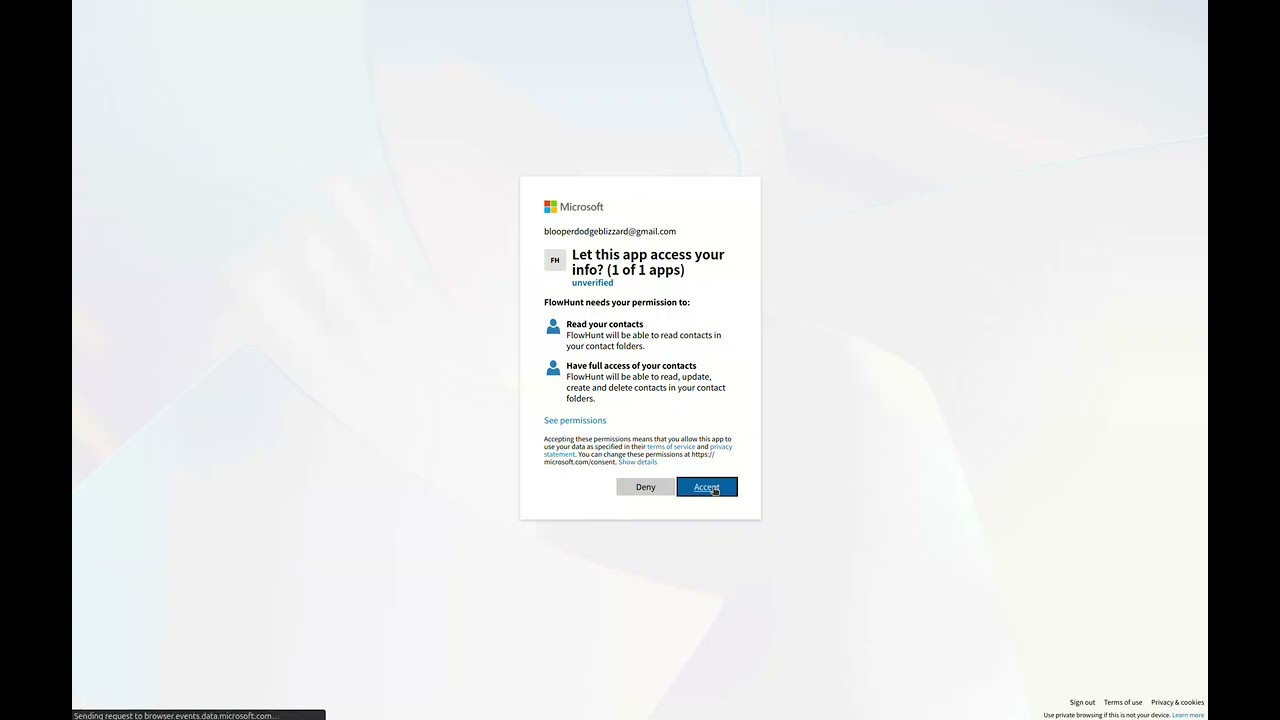
Intégrez Microsoft Outlook Contacts : Cliquez sur Intégrer et connectez-vous avec votre compte Microsoft pour authentifier et autoriser FlowHunt à accéder à vos données Microsoft Outlook Contacts.

💡 Astuce : Assurez-vous d’utiliser un compte Microsoft ayant accès aux contacts Outlook à intégrer. Conservez vos identifiants d’authentification en lieu sûr et évitez de les partager publiquement.
Accédez à Serveurs MCP : Rendez-vous dans l’onglet “Serveurs MCP” de votre tableau de bord FlowHunt.
Ajoutez un nouveau serveur : Cliquez sur “Ajouter un nouveau serveur MCP”.
Sélectionnez Microsoft Outlook Contacts : Choisissez “Serveur MCP Microsoft Outlook Contacts” parmi les options disponibles.
Configurez les outils du serveur : Sélectionnez les outils que vous souhaitez activer pour votre serveur MCP.
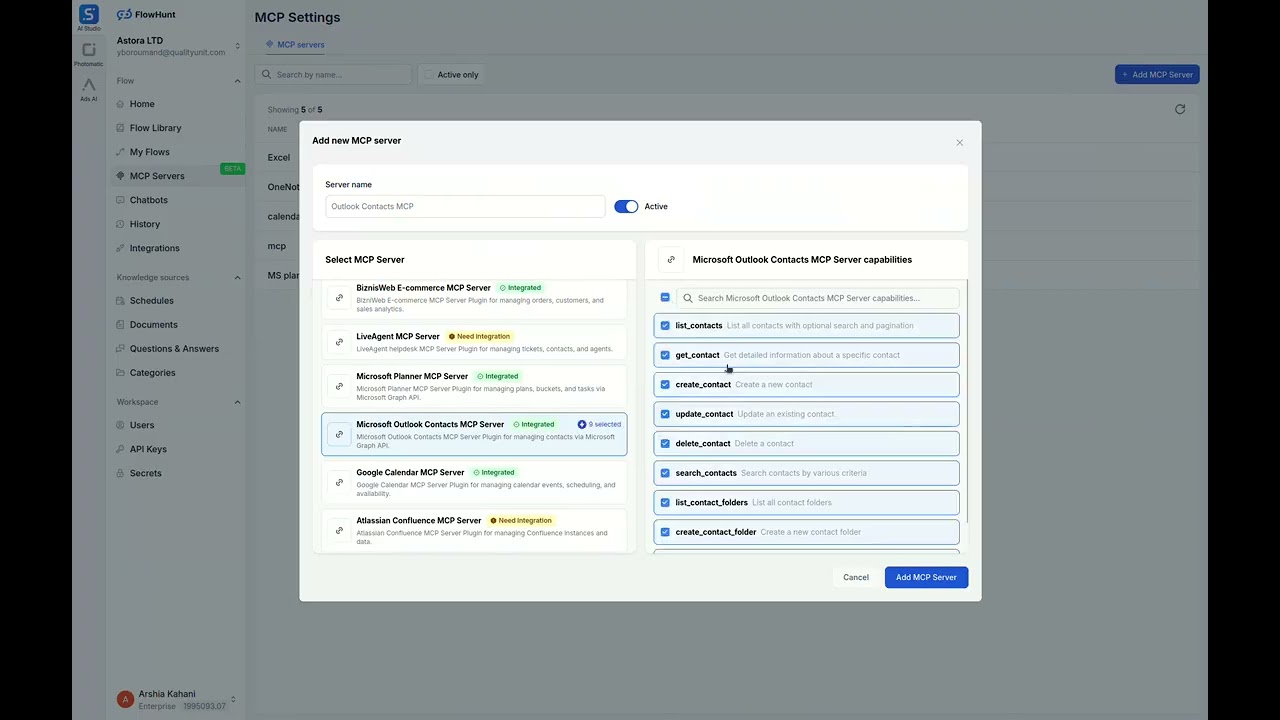
INTÉGRATION MCP
Les outils suivants sont disponibles dans l'intégration MCP Microsoft Outlook Contacts :
Lister tous les contacts avec recherche et pagination optionnelles pour gérer ou organiser les données de contacts.
Obtenir les informations détaillées sur un contact spécifique, y compris le nom, l'e-mail et le téléphone.
Créer un nouveau contact avec les informations souhaitées comme le nom, l'e-mail et l'adresse.
Mettre à jour un contact existant avec de nouvelles informations comme l'adresse e-mail ou le numéro de téléphone.
Supprimer un contact pour retirer les entrées obsolètes ou inutiles.
Rechercher des contacts selon divers critères comme le nom, l'e-mail ou l'entreprise.
Lister tous les dossiers de contacts pour gérer ou organiser les groupes de contacts.
Créer un nouveau dossier de contacts pour catégoriser les contacts.
Exporter les contacts dans différents formats pour le partage ou l'archivage.
📝 Remarque : Vous pouvez modifier ou ajouter des outils plus tard selon l’évolution de vos besoins en automatisation.

{
"mcp": {
"transport": "streamable_http",
"url": "https://mcp.flowhunt.io/••••••••"
}
}
Idéal pour : Démarrer rapidement avec des modèles d’automatisation éprouvés
Générez un flux : Dans la configuration de votre serveur MCP, cliquez sur “Créer un flux préconfiguré”.
Sélectionnez un modèle : Choisissez “Agent IA avec MCP” pour créer un workflow prêt à l’emploi.
Personnalisez la logique : Utilisez l’éditeur visuel FlowHunt pour adapter l’automatisation :
Activez : Enregistrez et activez votre flux pour lancer les opérations automatisées.
Idéal pour : Exigences d’automatisation spécifiques ou amélioration de workflows existants
{
"mcp": {
"transport": "streamable_http",
"url": "https://mcp.flowhunt.io/••••••••"
}
}
Concevez le workflow : Créez une logique sur-mesure exploitant les outils du serveur MCP :

Déployez : Enregistrez votre configuration et activez le flux.
L’intégration du serveur MCP Microsoft Outlook Contacts avec FlowHunt.io offre une base puissante pour l’automatisation intelligente de la planification. Que vous rationalisiez la gestion des événements, automatisiez la mise à jour des plannings ou optimisiez l’organisation de votre temps, cette intégration permet à vos agents IA de travailler en parfaite synergie avec vos données calendaires critiques.
Commencez par une automatisation simple et élargissez progressivement vos workflows à mesure que vous maîtrisez la plateforme. La combinaison des capacités de planification avancées de Microsoft Outlook Contacts et de l’automatisation propulsée par l’IA de FlowHunt transformera votre gestion du temps et des tâches.
Prêt à commencer ? Lancez votre intégration dès aujourd’hui et libérez tout le potentiel de l’automatisation intelligente de la planification !
FlowHunt fournit une couche de sécurité supplémentaire entre vos systèmes internes et les outils d'IA, vous donnant un contrôle granulaire sur les outils accessibles depuis vos serveurs MCP. Les serveurs MCP hébergés dans notre infrastructure peuvent être intégrés de manière transparente avec le chatbot de FlowHunt ainsi qu'avec les plateformes d'IA populaires comme ChatGPT, Claude et divers éditeurs d'IA.
Libérez la puissance de l'automatisation IA pour votre espace Microsoft Outlook Contacts. Gérez facilement contacts, dossiers et données depuis FlowHunt.

Le serveur MCP Atlassian Confluence permet une intégration transparente entre les outils d'IA et Confluence, permettant des workflows automatisés pour gérer les...

Le serveur MCP Atlassian Jira permet une intégration transparente entre les outils d’IA et Jira, autorisant des workflows automatisés pour gérer les tickets, pr...

Le serveur MCP Alpaca Trading permet une intégration transparente entre les outils d’IA et Alpaca Trading, permettant aux workflows automatisés de gérer les inf...
Consentement aux Cookies
Nous utilisons des cookies pour améliorer votre expérience de navigation et analyser notre trafic. See our privacy policy.